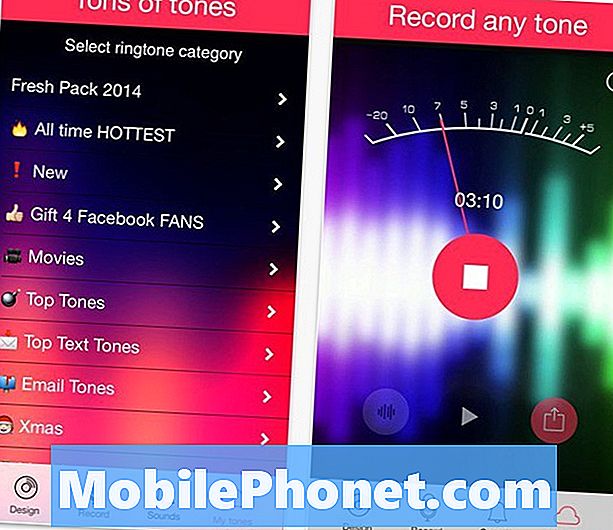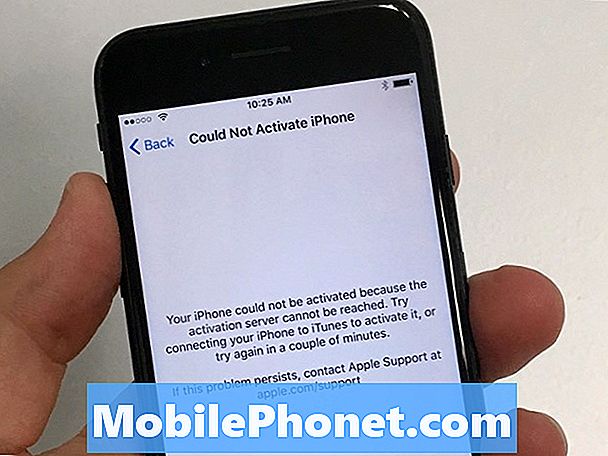Sisältö
- Mahdolliset syyt, miksi et voi käyttää langatonta Internetiä ViVo V7: lläsi
- Mahdolliset ratkaisut ViVo V7: n langattomiin yhteysongelmiin
Älypuhelinten on väistämätöntä menettää Internet-yhteys milloin tahansa, koska laitteessasi voi esiintyä monia virheitä, jotka voivat aiheuttaa verkkovirheitä. Yleisimmät syylliset sisältäisivät passiivisen tilin tilan, verkkovirheet tai katkokset, vialliset päivitykset, virheelliset verkkoasetukset ja pahimman, vahingoittuneen verkkokomponentin. Lue edelleen, mitkä näistä tekijöistä olivat aiheuttaneet Internet-yhteysongelman ViVo V7: ssäsi ja mitä vaihtoehtoja sinulla voi olla ongelman ratkaisemiseksi ja laitteen kytkemiseksi Internetiin uudelleen.
Älypuhelinten omistajille, jotka löysivät sivustomme yrittäessään löytää ratkaisua, yritä nähdä, onko puhelimesi yksi tuetuista laitteista. Jos on, käy sitten laitteen vianmäärityssivulla, selaa sitä löytääksesi vastaavia asioita kuin sinulla ja voit käyttää ratkaisujamme ja kiertotapojamme. Jos tarvitset kuitenkin edelleen apuamme sen jälkeen, täytä sitten Android-ongelmakysely ja paina Lähetä lähettääksesi meihin yhteyttä.
Mahdolliset syyt, miksi et voi käyttää langatonta Internetiä ViVo V7: lläsi
Internet ei ehkä ole käytettävissä laitteellasi tiliongelmien, verkkopohjavirheiden, katkosten, selainvirheiden, huonojen sovellusten, viallisten päivitysten, virheellisten asetusten tai langattoman verkon kaatumisen vuoksi. Menetät myös pääsyn langattomaan internetiin, jos modeemi tai langaton reititin ei toimi. Näin on usein, jos kaikki laitteesi eivät pysty käyttämään Internetiä samalla langattomalla verkolla. Laitteisto-ongelmat, kuten silloin, kun Wi-Fi-antenni on saanut fyysisiä tai nestemäisiä vaurioita laitteen aikaisemmasta pudotuksesta tai nesteen altistumisesta, sisältyvät myös todennäköisiin syihin. Tarkista ja varmista, että laitteellasi ei ole minkäänlaisia fyysisiä tai nestemäisiä vaurioita, ennen kuin aloitat ongelman vianmäärityksen.
Mahdolliset ratkaisut ViVo V7: n langattomiin yhteysongelmiin
Ennen kuin aloitat ohjelmiston vianmäärityksen, varmista, että virransäästötila ei ole käytössä laitteessasi. Sama asia voi tapahtua, kun lentotila tai lentokonetila on kytketty päälle. Näiden ominaisuuksien ottaminen käyttöön voi myös pysäyttää laitteen langattomat yhteydet. Älä myöskään unohda testata laitettasi suoritettuasi jokaisen seuraavista toimenpiteistä tietääksesi, pystyykö puhelimesi nyt muodostamaan yhteyden Wi-Fi-internetiin uudelleen.
Joten tässä on joitain korostettuja vaihtoehtoja, joita kokeilet, jos haluat selvittää ViVo V7 -luurin Wi-Fi-yhteysongelmat.
Ensimmäinen ratkaisu: Kytke langattoman reitittimen / modeemin virta päälle.
Aivan ensimmäinen vianmääritys Internet-yhteyden äkillisen katoamisen yhteydessä on langattoman verkon lähde - langaton reititin tai modeemi. Aivan kuten mobiililaitteet, verkkolaitteet kokivat myös laiteohjelmiston häiriöitä jossain vaiheessa. Ja jos näin tapahtuu, verkkolaitteesi ei voi suorittaa toimintojaan. Pienet häiriöt modeemin tai reitittimen laiteohjelmiston kanssa korjataan usein laitteen uudelleenkäynnistyksellä. Ja näin tehdään:
- paina Teho -painiketta, kunnes kaikki merkkivalot sammuvat.
- Irrota verkkolaite virtalähteestä tai pistorasiasta ja jätä sitä noin minuutiksi. Tämä on tarpeeksi aikaa reitittimelle tai modeemille levätä.
- Liitä kuluneen ajan kuluttua seinäpistorasiaan tai virtalähteeseen.
- Paina sitten virtapainiketta, kunnes kaikki merkkivalot palavat. Varmista, että reitittimessä tai modeemissa ei ole punaista valoa. Punainen valo tarkoittaa yleensä ongelmaa, kuten signaalin puuttumista tai Wi-Fi-yhteyttä.
- Jos reitittimen / modeemin kaikki valot ovat vakaita, käynnistä ViVo V7 ja kaikki muut laitteet tarvittaessa uudelleen.
Kun puhelimesi on käynnistynyt kokonaan, yritä muodostaa yhteys selaamaan verkkosivustoa haluamallasi selainohjelmalla nähdäksesi, pääseekö se nyt sivustolle. Jos ei, siirry seuraavaan mahdolliseen ratkaisuun.
Jos langattomassa reitittimessä tai modeemissa näkyy punaisen valon merkkivaloja, ota yhteys reitittimen tai modeemin valmistajaan, jotta he voivat auttaa ratkaisemaan verkkolaitteisiin liittyvät ongelmat. Voit pyytää heitä tarkistamaan tai nollaamaan modeemin järjestelmässään korjaamaan reitittimen tai modeemijärjestelmän laiteohjelmiston häiriöt ja päivittämään langattoman Internet-yhteyden kotona.
Toinen ratkaisu: Kytke Wi-Fi pois päältä ja takaisin päälle.
Wi-Fi-kytkimen kytkeminen pois päältä muutamaksi sekunniksi ja sitten uudelleen käynnistäminen voivat myös auttaa päivittämään Internet-signaalin tai Wi-Fi-yhteyden, jonka langaton reititin / modeemi syöttää puhelimeesi.
Voit tehdä niin siirtymällä osoitteeseen Asetukset-> Wi-Fi ja napauta sitten Wi-Fi katkaise virta noin 30 sekunniksi. Ota sitten Wi-Fi käyttöön napauttamalla kytkintä uudelleen.
Käynnistä puhelin uudelleen ja yritä sitten suorittaa testiselaus haluamallasi selainsovelluksella, jotta tiedät, onko sinulla nyt langaton Internet-yhteys.
Kolmas ratkaisu: Unohda ja asenna langaton verkko uudelleen.
Joskus langaton verkko kaatuu ohjelmistovirheiden, verkkoristiriitojen tai virheiden vuoksi. Jos näin tapahtuu, langaton verkko ei ehkä voi toimia, ellet anna sille uutta uutta alkua. Täällä sinun on unohdettava langaton verkko verkkoasetuksissa. Se toimii kuin laitteen liittäminen langattomaan verkkoon ensimmäistä kertaa. Näin unohdat langattoman verkon ViVo V7: een:
- Mene Asetukset-> Wi-Fi valikossa.
- Napauta Wi-Fi nähdäksesi luettelon laitteesi käytettävissä olevista Wi-Fi-verkoista.
- Napauta valitaksesi Wi-Fi-verkko.
- Napauta valitaksesi vaihtoehdon Unohda verkko. Jos et näe tätä vaihtoehtoa, yritä painaa pitkään verkkoa, jonka haluat unohtaa.
- Odota, kunnes verkko on unohdettu, ja käynnistä sitten puhelin uudelleen.
- Palaa uudelleenkäynnistyksen jälkeen takaisin napautukseen asetukset päänäytöltä.
- Napauta avataksesi Varmuuskopiointi ja nollaus kansio.
- Valitse vaihtoehto Poista kaikki tiedot ja Nollaa Phone.
- Jos haluat poistaa kaikki sisäisen muistin tiedot, valitse valintaruutu Nollaa puhelin.
- Napauta Poista kaikki vahvistaa.
- Kun Wi-Fi-verkko on unohdettu, käynnistä laite uudelleen ja palaa sitten takaisin Asetukset-> Wi-Fi valikossa.
- Odota sitten, kunnes langaton verkko näkyy luettelossa.
- Napauta Wi-Fi-verkkosi nimeä liittyäksesi tai muodostaaksesi yhteyden.
- Anna pyydettäessä verkon salasana.
Odota, kunnes yhteys on muodostettu, ja yritä sitten testata selaamalla, onko sinulla Internet-yhteys.
Neljäs ratkaisu: Nollaa verkkoasetukset.
Verkkoasetusten palauttaminen on usein tarpeen, kun verkkoyhteysongelmat jatkuvat laitteessasi aikaisempien ratkaisujen suorittamisen jälkeen. Tämä voi auttaa poistamaan virheelliset asetukset tai ristiriitaiset verkkoasetukset, jotka ovat saattaneet pysäyttää Internet-yhteyden puhelimessasi. Mutta ennen kuin jatkat, muista ottaa huomioon langaton verkko ja salasana, koska tarvitset näitä tietoja, kun asetat langattoman verkon myöhemmin uudelleen. Näin se tehdään:
- Mene asetukset.
- Mene sitten Liitännät ja napauta Lisää verkkoja.
- Napauta Mobiiliverkko sitten APN (tukiaseman nimi).
- Napauta sitten Tyhjennä välityspalvelin vaihtoehto tai Palauta oletusarvo. Myöhemmissä Android-versioissa nämä asiat tehdään valitsemalla Nollaa kaikki verkkoasetukset vaihtoehto.
Viides ratkaisu: Palauta ViVo V7 tehdasasetuksiin.
Viimeinen vaihtoehto harkita, jos kaikki muu epäonnistui ongelman korjaamisessa ja että ViVo V7 ei vieläkään pysty muodostamaan yhteyttä langattomaan Internetiin, on puhelimen tehdasasetusten palautus tai järjestelmän täydellinen palautus. Ongelma on todennäköisesti liian monimutkainen, jotta se voidaan ratkaista tavanomaisilla ratkaisumenettelyillä.
Voit palauttaa tehdasasetukset ViVo V7 -asetusvalikon kautta seuraavasti:
- Napauta asetukset päänäytöltä.
- Napauta avataksesi Varmuuskopiointi ja nollaus kansio.
- Valitse vaihtoehto Poista kaikki tiedot ja Nollaa Phone.
- Jos haluat poistaa kaikki sisäisen muistin tiedot, valitse valintaruutu Nollaa puhelin.
- Napauta Poista kaikki vahvistaa.
Käynnistä puhelin uudelleen tehdasasetusten palautuksen jälkeen ja jatka sitten alkuasetusten tekemistä.
Laajenna ViVo V7: n Wi-Fi-yhteysongelmia
Ota yhteyttä Internet-palveluntarjoajaasi, et vieläkään voi muodostaa yhteyttä Internetiin ViVo V7: n Wi-Fi-yhteyden kautta, vaikka olet käyttänyt kaikki mahdolliset syyt ongelman ratkaisemiseksi. On mahdollista, että ongelma johtuu teknisistä vaikeuksista verkko-operaattorisi lopussa. Mutta jos ongelma alkoi uuden firmware-päivityksen asentamisen jälkeen ViVo V7 -laitteeseesi, ota yhteys ViVon asiakaspalveluun asian laajentamiseksi, jotta he voivat merkitä sen muihin päivityksen jälkeisiin ongelmiin, jotka on korjattava seuraavassa ohjelmistopäivityksen julkaisussa.
Sillä välin, jos epäilet laitteistovaurion aiheuttaneen ensin Wi-Fi-yhteysongelmaa ViVo V7 -laitteellasi, voit sitten kokeilla mitä tahansa edellä mainituista toimenpiteistä tai viedä puhelimesi suoraan palvelukeskukseen ja saada sen on diagnosoinut Android-teknikko.
Ota yhteyttä meihin
Olemme aina avoimia ongelmallesi, kysymyksiisi ja ehdotuksiisi, joten ota rohkeasti yhteyttä täyttämällä tämä lomake. Tämä on ilmainen palvelumme, jota emme veloita sinulta senttiäkään. Huomaa kuitenkin, että saamme satoja sähköposteja päivittäin, ja on mahdotonta vastata jokaiseen niistä. Mutta voit olla varma, että luemme jokaisen saamamme viestin. Niille, joille olemme auttaneet, levitä sanaa jakamalla viestit ystävillesi tai vain pitämällä Facebook- ja Google+ -sivumme tai seuraamalla meitä Twitterissä.